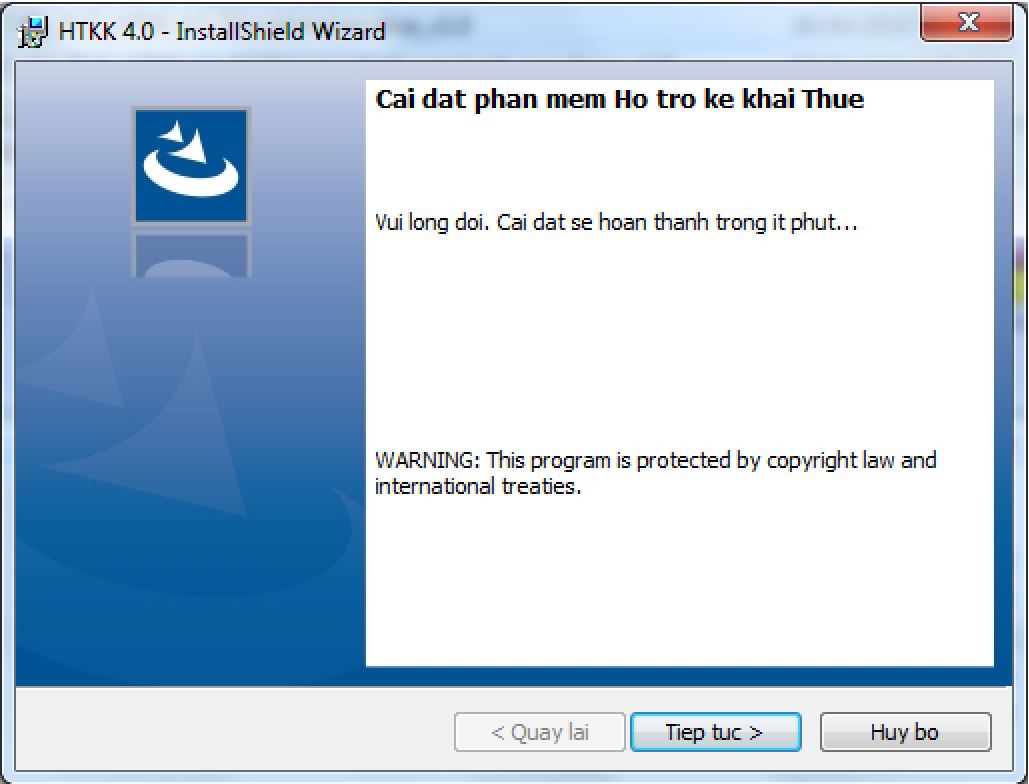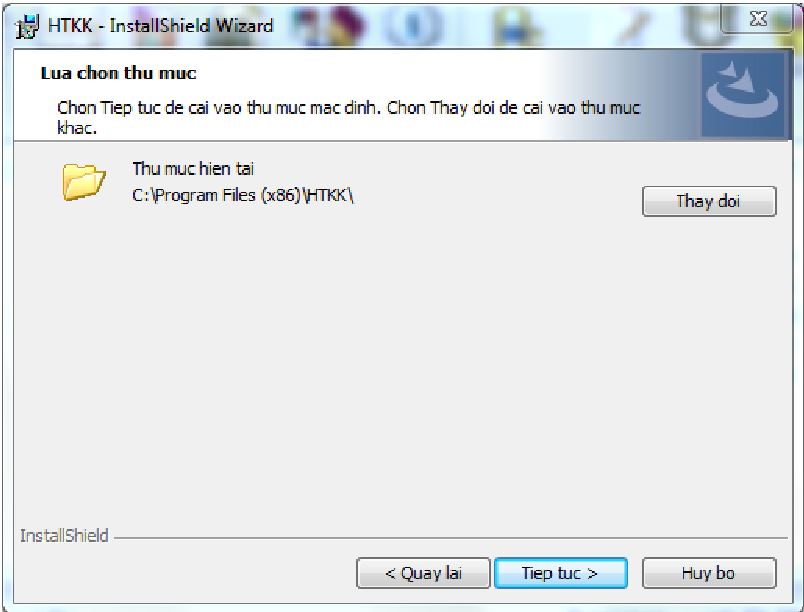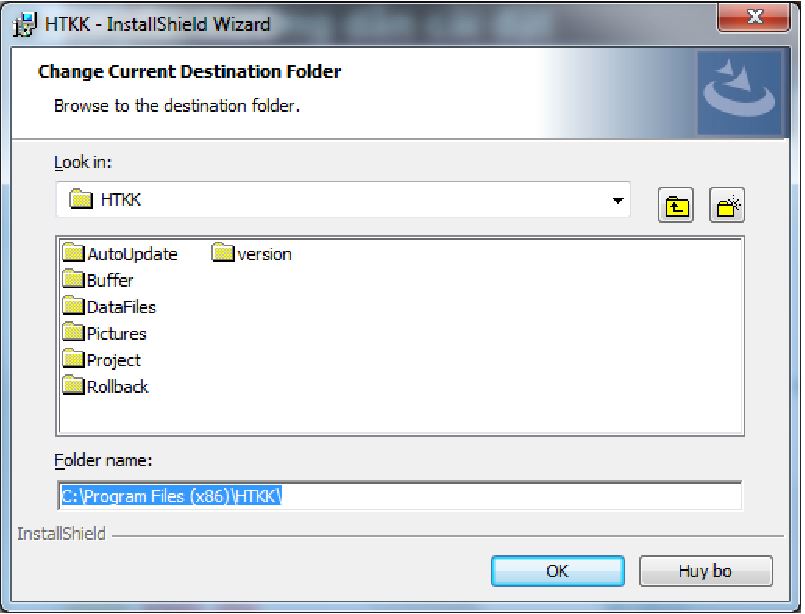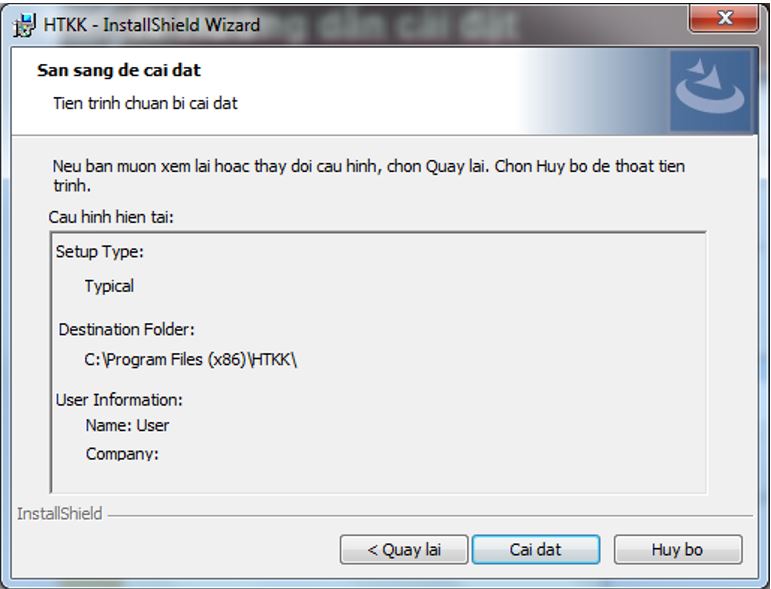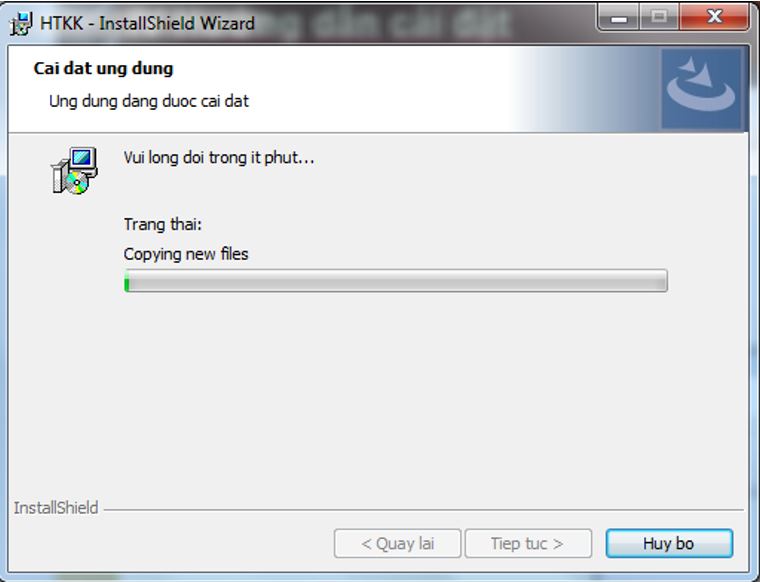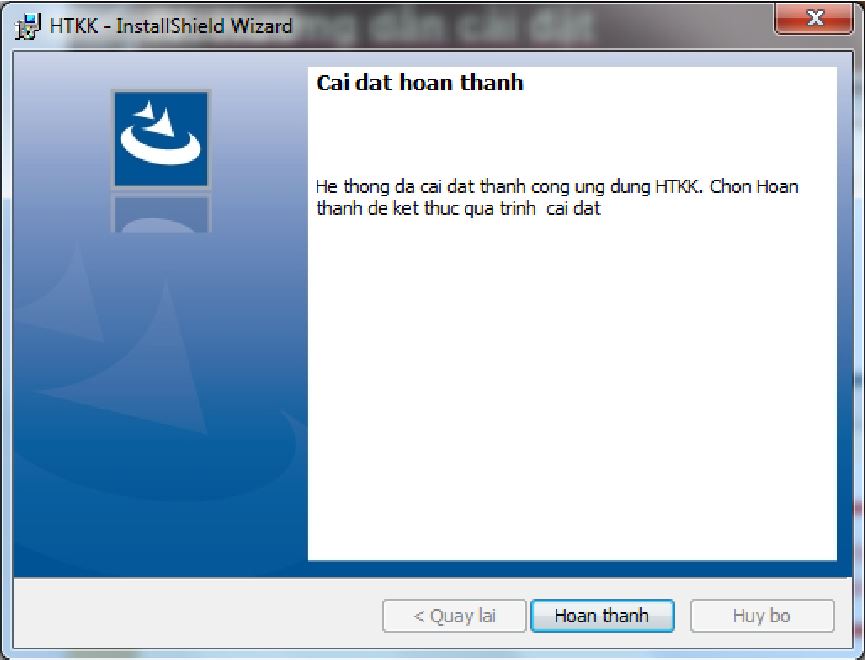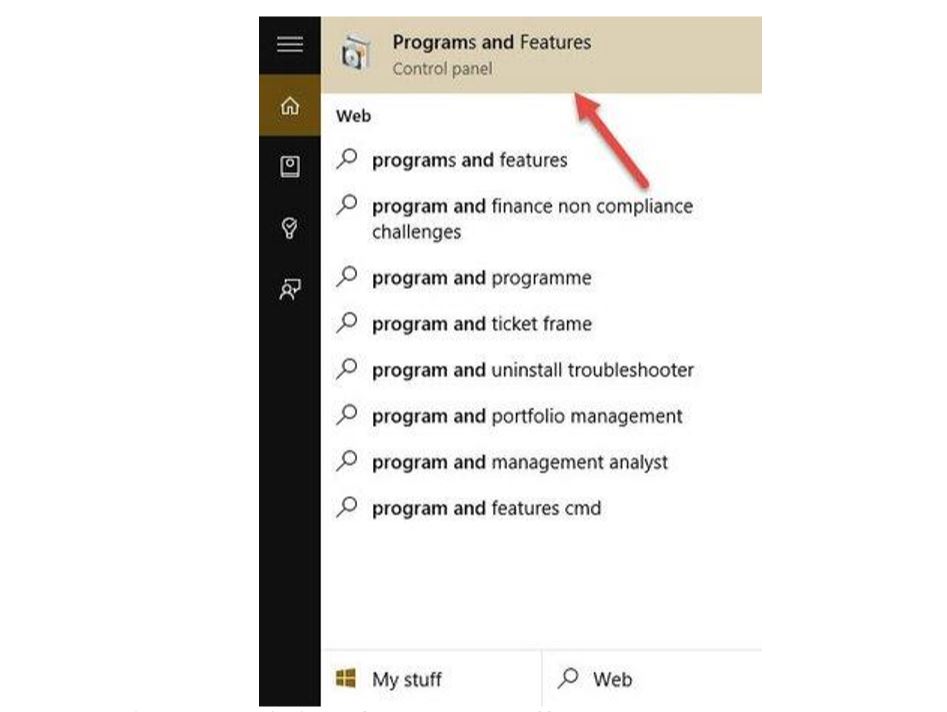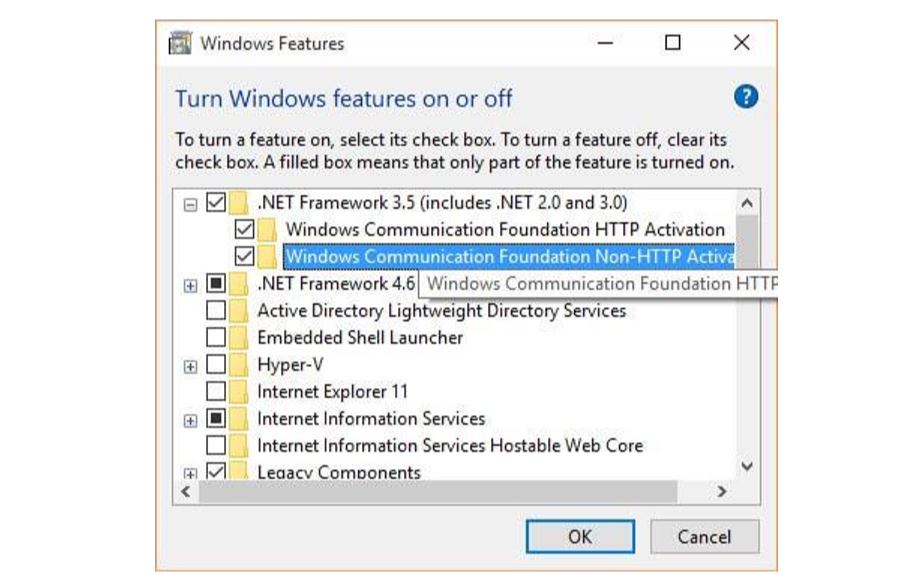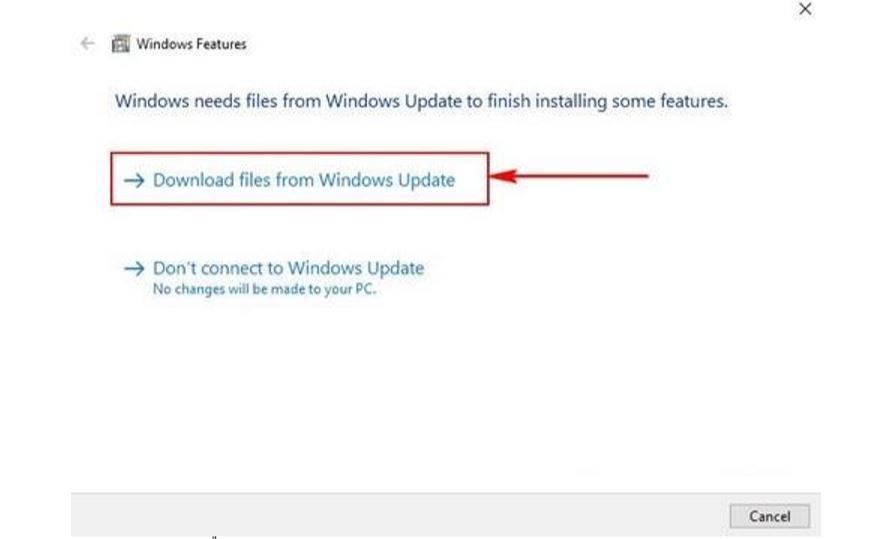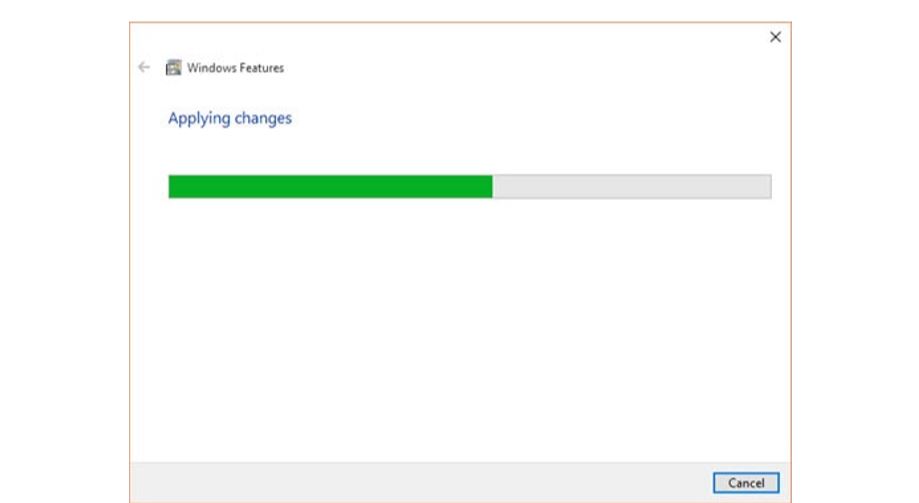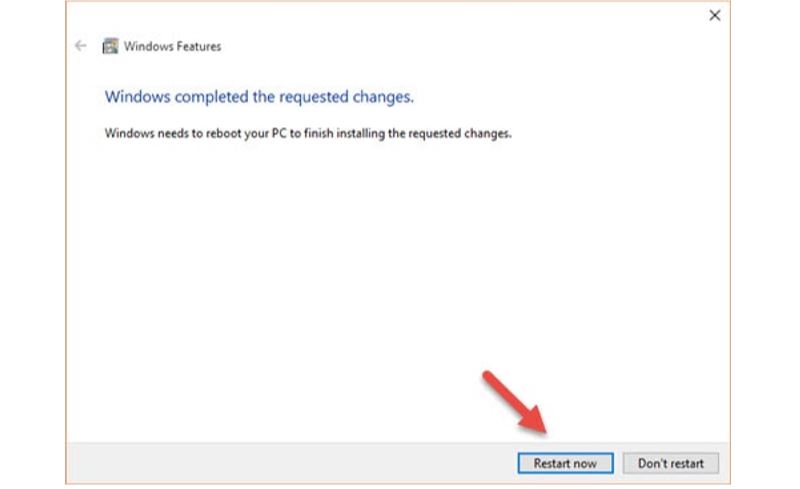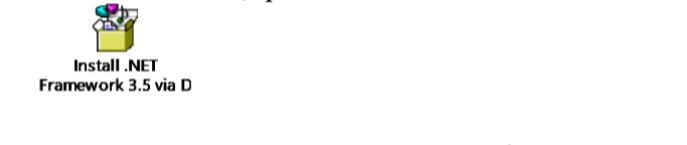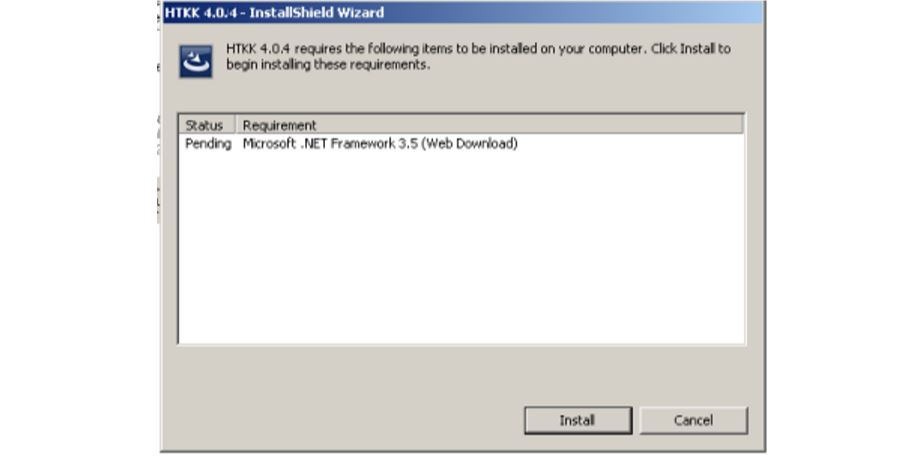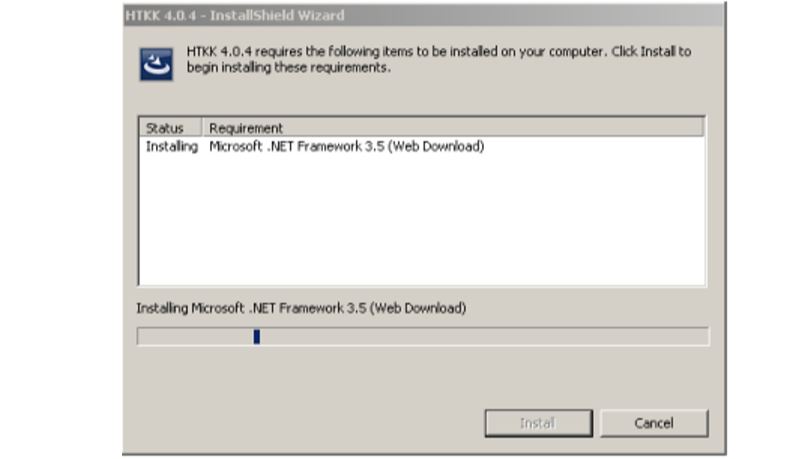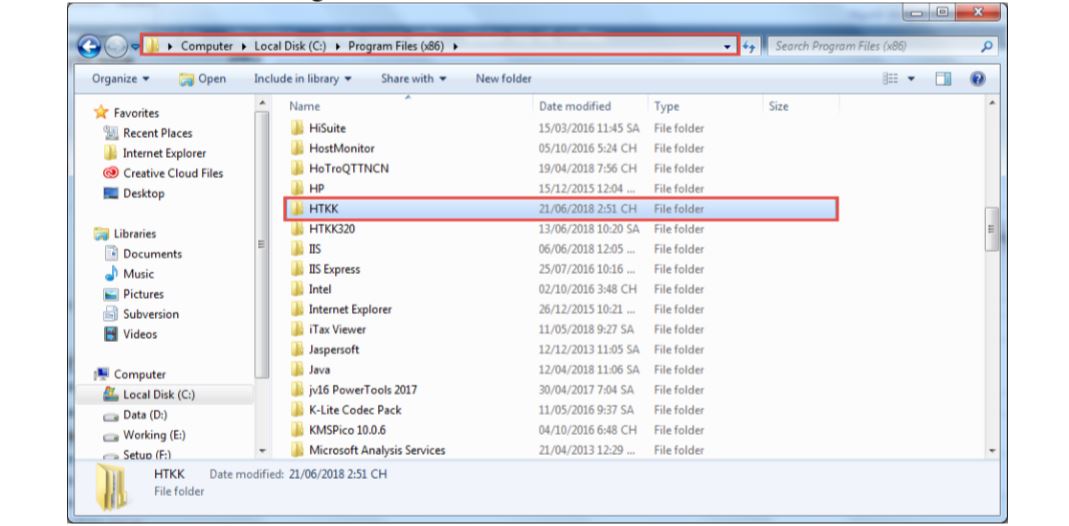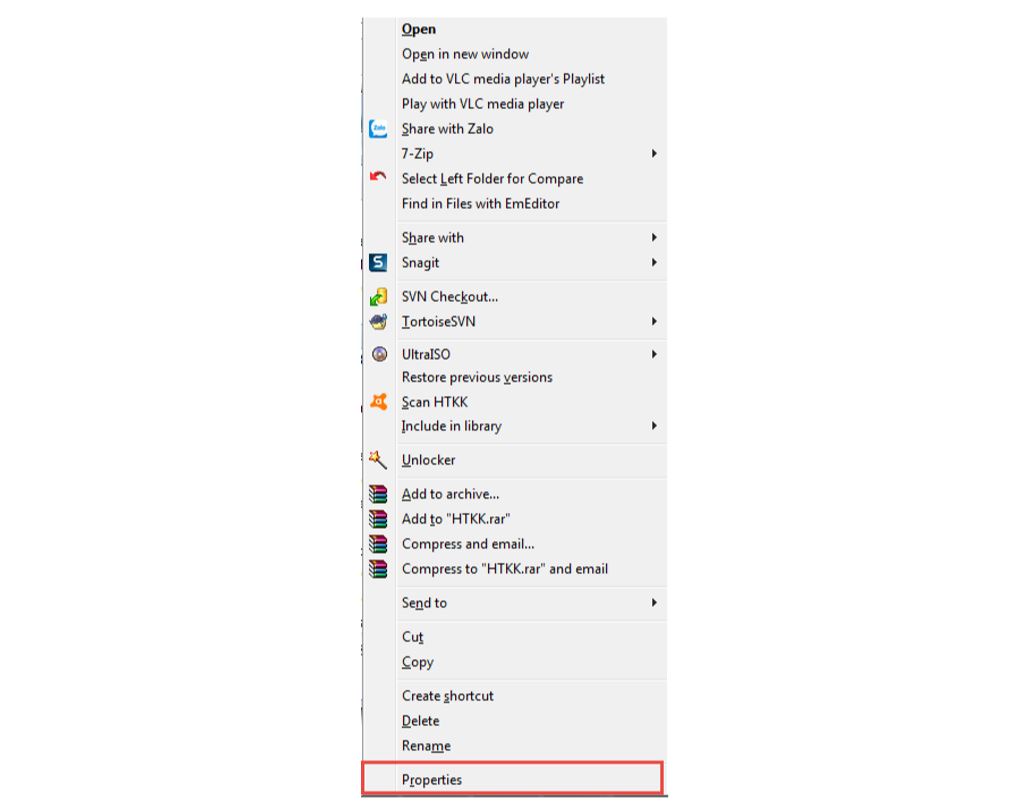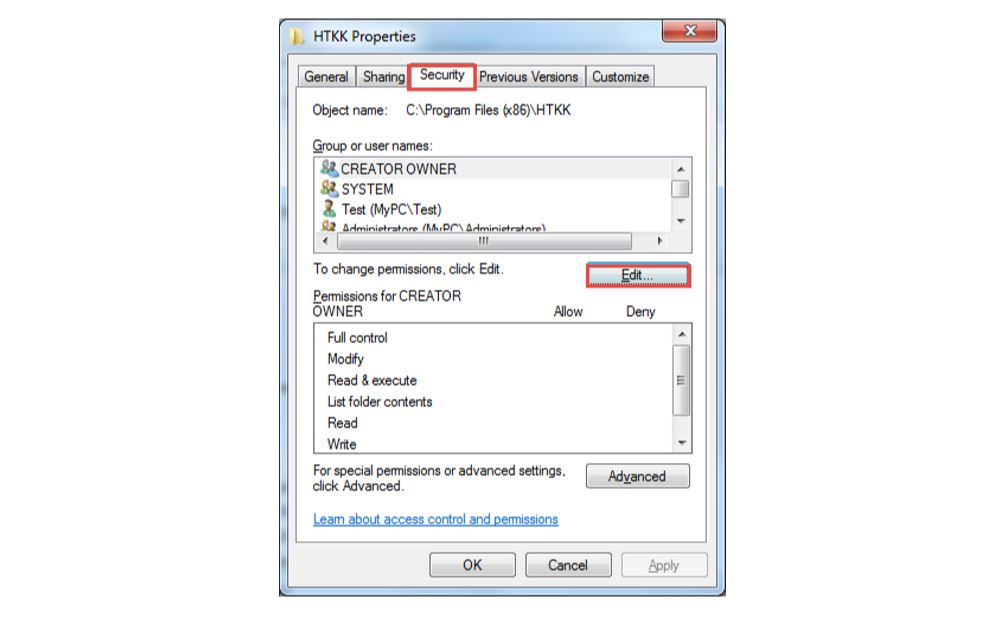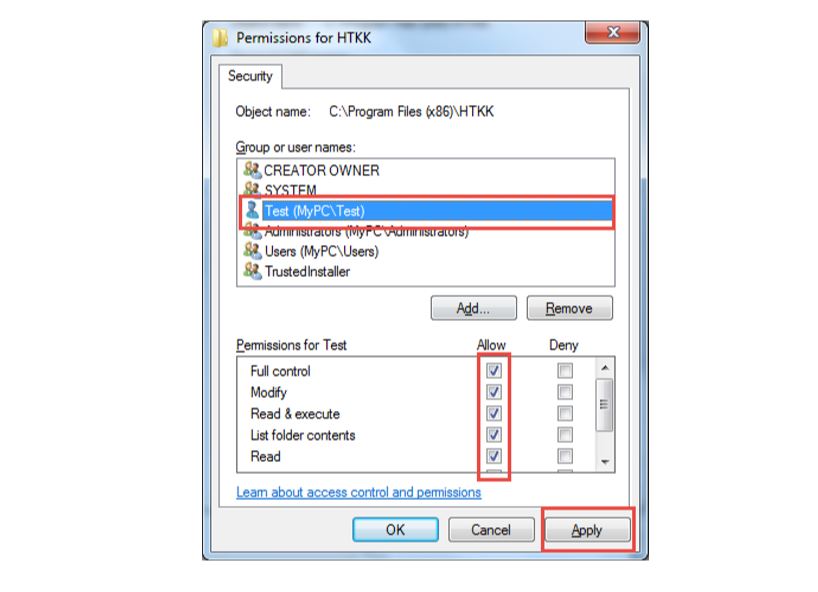Hướng dẫn cài đặt phần mềm hỗ trợ kê khai thuế HTKK mới nhất
Hướng dẫn chi tiết cài đặt và tải phần mềm hỗ trợ kê khai thuế HTKK 4.4.7 miễn phí mới nhất tại đây. Phần mềm công bố từ ngày 2/11/2020 của Tổng cục thuế phát hành.
Mới đây, cơ quan thuế đã ra thông báo về việc nâng cấp phiên bản mới HTKK 4.4.7 từ ngày 02/11/2020. Đây là phiên bản mới nhất của phần mềm mã vạch giúp hỗ trợ kê khai thuế từ Tổng Cục Thuế. Phần mềm mới hỗ trợ hiệu quả cho tất các các danh nghiệp đăng ký kinh doanh và doanh nghiệp hoạt động tại Việt Nam.

Trong bài viết này, Viettelnet.vn sẽ hướng dẫn chi tiết nhất cách cài đặt phần mềm này, giúp việc sử dụng nó trở nên dễ dàng hơn bao giờ hết.( Xem Thêm: Chữ ký số Viettel )
MỤC LỤC
Những điểm mới trong bản nâng cấp mới HTKK 4.4.7 2020
Theo Tổng Cục thuế thông báo từ ngày 2/11/2020, cập nhật tờ khai bổ sung (KHBS) trên tờ khai 03/TNDN, 02/TAIN áp dụng đối với các tờ khai có kỳ quyết toán đến >= kỳ tháng 6 năm 2020 như sau:
A-Trường hợp đối với tờ khai 03/TNDN
Điều kiện: ngày KHBS – lập tờ khai bổ sung > hạn nộp tờ khai chính thức thì hạn nộp tờ khai chính thức thay đổi như sau:
Nếu kỳ quyết toán đến = với kỳ tài chính đến: thì hạn nộp tờ khai là ngày cuối cùng tháng 3 (tính kể từ ngày kết thúc năm tài chính). Ngày này có thể bị dịch sang 1 ngày tiếp theo nếu rơi vào ngày nghỉ. Nếu kỳ quyết toán đến = với kỳ tài chính đến
Nếu kỳ quyết toán đến < > với kỳ tài chính đến: thì hạn nộp tờ khai là ngày cuối cùng của kỳ quyết toán và cộng thêm 45 ngày. Ngày này sẽ được dịch sang ngày tiếp theo nếu rơi vào ngày nghỉ.
Tuy nhiên kỳ quyết toán này chỉ áp dụng cho trường hợp quyết toán bất thường giữa năm tài chính với các lý do như: phá sản, giải thể, sáp nhập, chia tách hoặc chuyển đổi loại hình doanh nghiệp, chuyển đổi năm tài chính.
B-Trường hợp đối với tờ khai 02/TAIN
Điều kiện: ngày KHBS – lập tờ khai bổ sung > hạn nộp tờ khai chính thức thì hạn nộp tờ khai chính thức thay đổi như sau:
Nếu kỳ tính thuế đến = 31/12: thì hạn nộp là ngày cuối cùng của tháng 3 (tính từ khi kết thúc năm dương lịch). Ngày này có thể dịch sang này tiếp theo nếu rơi vào ngày nghỉ.
Nếu kỳ tính thuế đến < > 31/12: thì hạn nộp tờ khai là ngày cuối cùng kỳ quyết toán cộng với 45 ngày. Ngày này sẽ được dịch sang ngày tiếp theo nếu rơi vào ngày nghỉ.
Hướng dẫn cài đặt phần mềm hỗ trợ kê khai HTKK 4.4.7 mới nhất 2020
Kể từ ngày 02/11/2020, khi lập hồ sơ khai thuế, các cá nhân, tổ chức nộp thuế cần sử dụng phần mềm hỗ trợ kê khai mới nhất, phiên bản HTKK 4.4.7 thay cho các phiên bản trước đây.
Trường hợp bạn đang sử dụng máy vi tính đã được cái chức năng NET Framwork
Bước 1: Tải miễn phí phần mềm hỗ trợ kê khai HTKK 4.4.7 phiên bản mới nhất 2020.
>>>>> Link download phần mềm miễn phí tại đây: https://www.fshare.vn/file/IVKXPFP1QC8V
Bước 2: File này được nén dưới dạng rar, sau khi tải về thành công, bạn giải nén bộ cài đặt HTKK 4.
Bước 3: Bạn chọn mở file có đuôi.exe, sử dụng user admin để cài đặt.
Bước 4: Lúc này trên màn hình sẽ xuất hiện thông báo như sau:
Bạn click chọn “Tiếp tục” để phần mềm được cài đặt, sau đó, màn hình hiện ra thông báo:
Lúc này phần mềm hệ thống đã mặc định rằng ứng dụng sẽ được lưu tại folder ở vị trí C:\Program file (x86).
Nếu bạn đồng ý với vị trí lưu này, hãy chọn “Tiếp Tục”. Nếu không muốn cài đặt ứng dụng, bạn chọn “Hủy bỏ”. Nếu bạn muốn thay đổi nơi lưu ứng dụng hãy click chọn “Thay đổi”.
Chú ý: Bạn không nên cài đặt ứng dụng mới cùng vị trí folder với ứng dụng HTKK version cũ vì điều này sẽ ảnh hưởng đến dữ liệu thuế bạn đã kê khai từ trước.
Bước 5: Sau khi chọn folder cài đặt, bạn click vào ô “Tiếp tục”, lúc này màn hình sẽ xuất hiện thông báo sau:
Bước 6: Bạn click chọn “Cài đặt” để bắt đầu quy trình cài đặt phần mềm. Màn hình máy tính cũng hiện ra thông báo:
Sau khi trạng thái cài đặt chuyển sang màu xanh, bạn click vào nút “ Hoành thành”, màn hình sẽ hiện thị:
Kết thúc quy trình cài đặt, trên màn hình máy vi tính của bạn sẽ xuất hiện icon của phần mềm như hình bên dưới:
Trường hợp bạn sử dụng máy vi tính chưa được cài chức năng Framework:
1. Máy tính đang dùng Window 8 hoặc Window 10 và đã kết nối Internet
Bước 1: Bạn kích hoạt .Net Framework ver 3.5.
Vào thanh chọn “Start”, chọn Program and Features”:
Nhấp vào chọn “Bật hoặc tắt các tính năng của cửa sổ”.
Bạn chọn đủ tất cả các mục của .NET Framework 3.5 giống hình bên dưới rồi chọn “OK”.
Sau đó, màn hình hiện lên thông báo, bạn chọn dòng “Download files from Windows Update”.
Bạn đợi một lát để phần mềm tự động tải về.
Sau khi tiến trình thay đổi hoàn tất, màn hình xuất hiện thông báo như bên dưới, bạn chọn “Restart now’ khởi động lại máy và hoàn thành việc cài đặt.
Bước thứ 2: Hoàn tất việc cài đặt tính năng .NET Framework, bạn thực hiện 6 bước như đối với trường hợp đã cài đặt như phần 1.
2. Đối với máy tính đang sử dụng Window 8 hoặc Window 10 – không kết nối Internet
Trường hợp này, bạn cần phải chuẩn bị đĩa DVD hệ điều hành Window10 hoặc file ISO Window 10.
Bước 1: Bạn chèn ổ đĩa DVD Win 10 hoặc click mở file ISO Win 10 hoặc dùng USD Bootable Flash drive.
Bước 2: Bạn click chuột phải để vào File Install . NET Framework ver 3,5 via DISM.cmd (như hình).
Sau đó, bạn chọn Run as Administrator, file NET Framework sẽ tự động cài đặt sau khi tìm được ổ Win 10 Installation Media của máy.
3. Đối với máy tính đang dùng Windows XP
Nếu bạn thực hiện theo 6 bước như ở phần đầu, đến bước thứ 3, máy của bạn sẽ xuất hiện thông báo, yêu cầu bạn cần cài đặt thêm chức năng .NET Framework ver 3.5 như hình bên dưới:
Bạn click chọn “Install” để bắt đầu cài đặt.
Sau khi bạn đã cài xong Framework, bạn tiếp tục thực hiện bước 3,4,5,6 như ở phần 1.
Chạy ứng dụng HTKK lần đầu tiên sau khi cài
Lưu ý: Bạn cần chạy ứng dụng này lần đầu bằng tài khoản User được cấp quyền Admin. Sau khi hoàn thành tất cả các bước cài đặt, tài khoản có quyền admin chạy ứng dụng như bình thường (Click chuột trái để mở và chạy ứng dụng)
Một vài chú ý quan trọng khi cài đặt phần mềm hỗ trợ kê khai thuế
Nếu user cài đặt phần mềm khác với user sử dụng phần mềm này thì có thể xảy ra tình huống người nộp thuế mở UD ra nhưng lại không tạo được Mã số thuế để thực hiện kê khai thuế như bình thường trên ứng dụng. Để xử lý vấn đề này, bạn cần:
Cài đặt ứng dụng HTKK ver 4.2x trên folder/ổ đĩa khách với ổ đĩa bạn cài đặt hệ điều hành Windows.
Thực hiện việc phần quyền đọc và ghi cho folder cài đặt ứng dụng:
- Mở folder chứa ứng dụng HTKK theo đường dẫn cài đặt như hình
- Cick chuột phải chọn Properties.
- Xuất hiện tab Security (hàng ngang đầu) và click chọn edit.
- Ở mục Group or Username, bạn chọn User nào bạn cần phân quyền.
- Ở ô Permission for test, hãy chọn đầy đủ các quyền cho user này.
- Sau đó nhấn apply và OK.
Không thể phủ nhận sự tiện lợi của các ứng dụng hỗ trợ kê khai thuế, đặc biệt là phiên bản mới nhất đã được cơ quan thuế nâng cấp tính năng. Nó giúp quy trình kê khai và nộp thuế trong môi trường số của doanh nghiệp bạn được thực hiện nhanh chóng và đúng quy định của nhà nước.
Các doanh nghiệp hay đơn vị đang muốn tìm nhà cung cấp dịch vụ chữ ký số Viettel và chứng minh thư số tuy tín để thực hiện thủ tục hành chính dễ dàng. Đừng ngần ngại khi lựa chọn giải pháp của Viettel. Bạn chỉ cần liên hệ ngay với chúng tôi qua Tổng đài 24/7 0866.222.900, Zalo: 0963 14 53 53 và địa chỉ email: [email protected] để được tư vấn chi tiết, nhanh nhất cũng như báo giá các gói dịch vụ chữ ký số, gia hạn và nhiều dịch vụ khác phù hợp với doanh nghiệp của bạn.